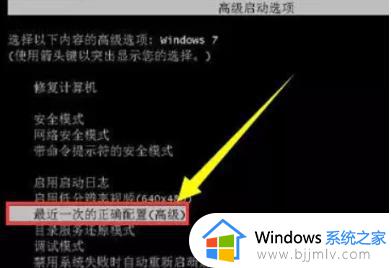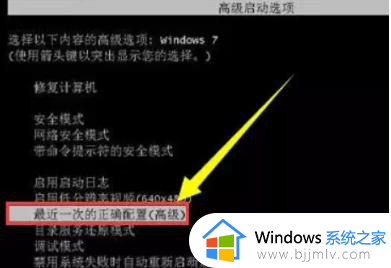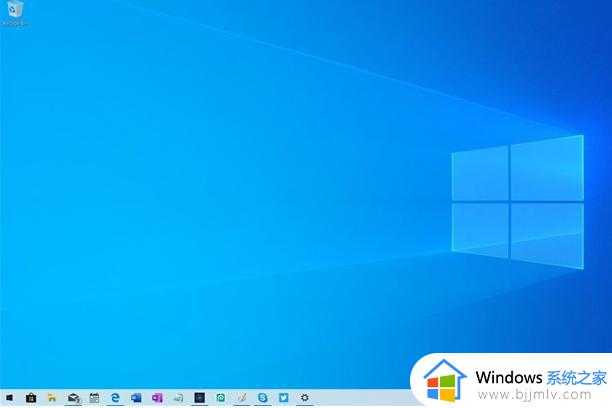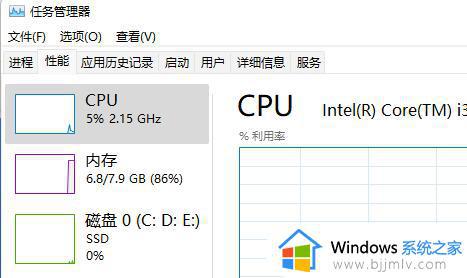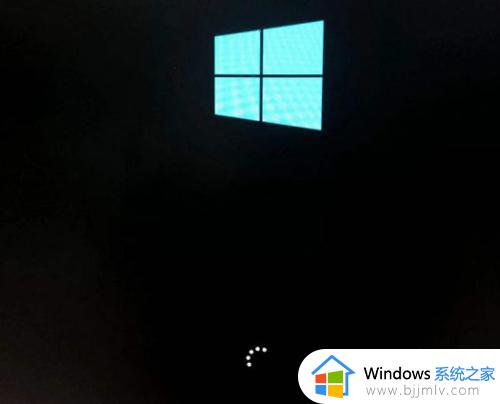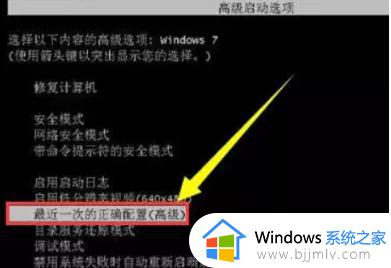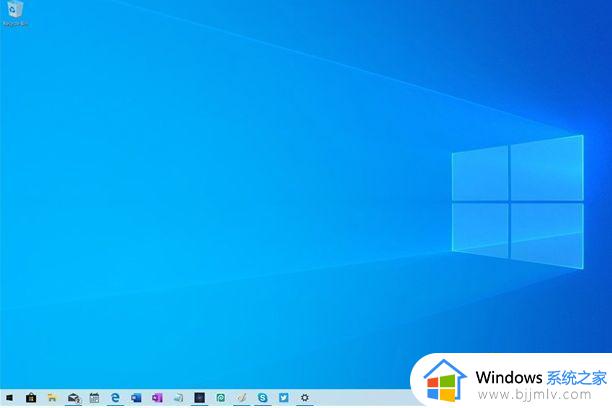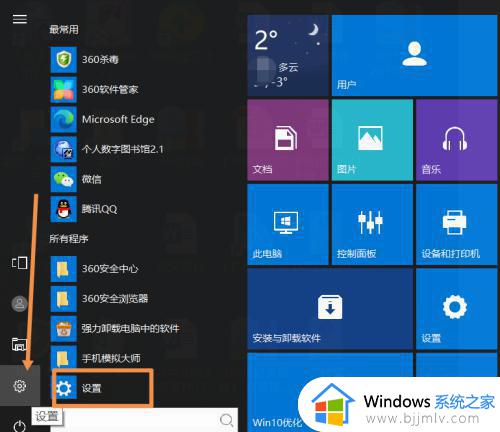win10更新卡住不动怎么办 win10更新卡住一直转圈修复方法
更新时间:2023-12-05 15:17:15作者:run
随着科技的不断进步,win10操作系统的更新成为了我们日常生活中必不可少的一部分,可是有时我们可能会遇到一些问题,例如系统更新卡住不动的情况。对此win10更新卡住不动怎么办呢?本文将会为大家介绍win10更新卡住一直转圈修复方法,帮助大家轻松应对这些困扰。
具体方法如下:
方法一:1、按下键盘上的【win】+【R】组合键打开运行窗口然后输入【services.msc】点击确定打开。
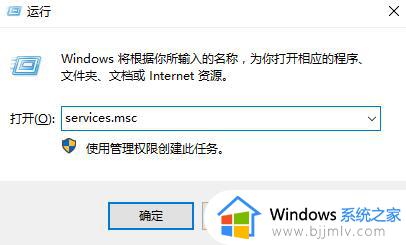
2、然后在列表中找到【Windows Update】服务选项并双击打开。
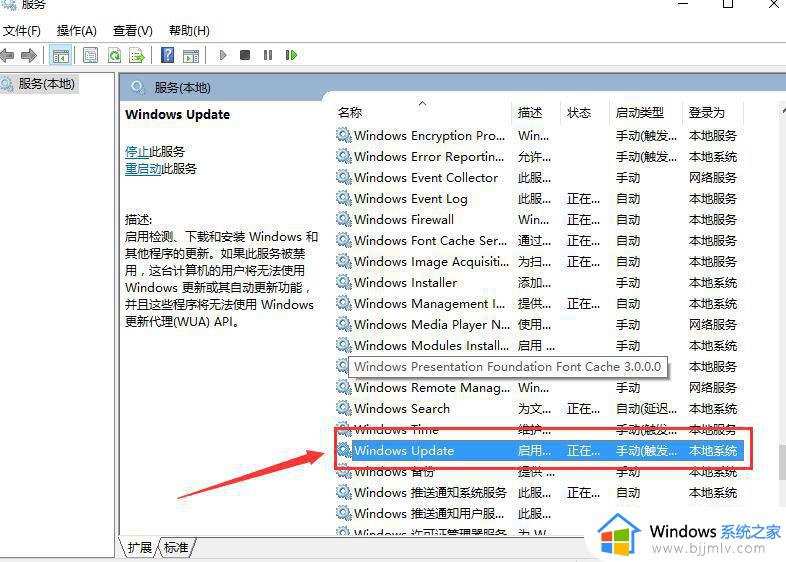
3、然后将启动类型设置为【禁用】,并点击下方的【停止】。
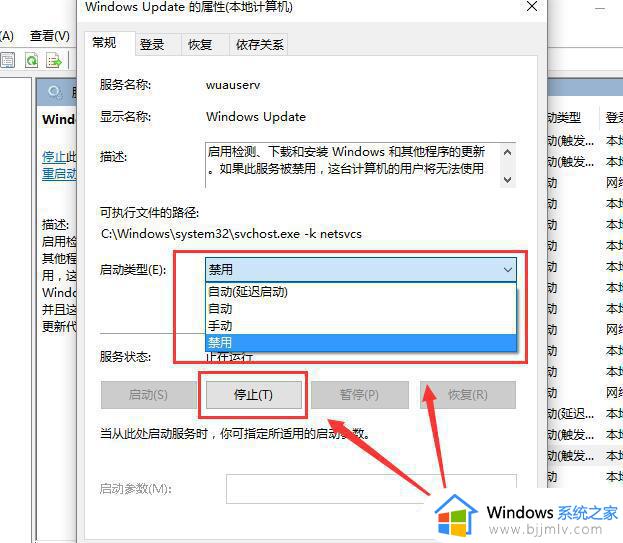
方法二:1、在键盘上按下【Win】+【x】组合键,选择【命令提示符(管理员)】打开。
2、然后直接输入命令【netsh winsock reset】,按下回车键来进行网络的重置。
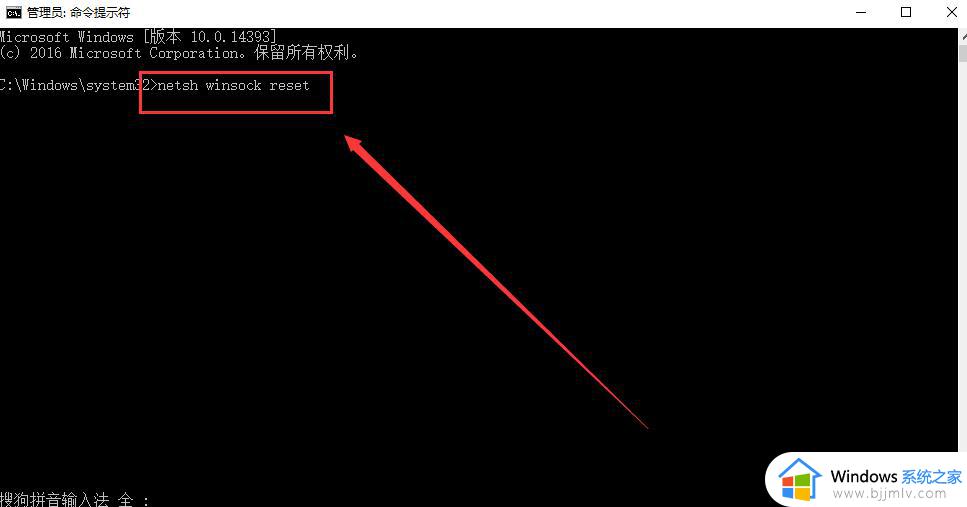
以上就是win10更新卡住一直转圈修复方法全部内容了,请用户根据以上步骤操作,希望对大家有所帮助。